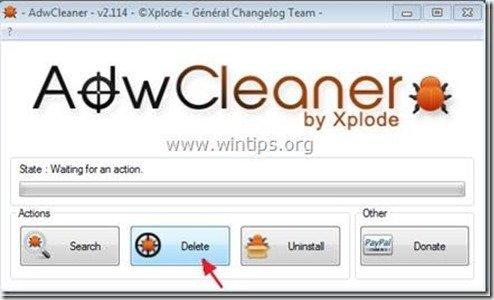Tabla de contenido
En Barra de herramientas Ask es un complemento gratuito del navegador para Internet Explorer, Coogle Chrome y Mozilla Firefox que te ayuda a buscar en Internet utilizando el motor de búsqueda Ask " buscar.ask.com " . El " Ask.com "secuestra la configuración de búsqueda y modifica la página de inicio de Internet a " buscar.ask.com ".
El " Ask.com "El programa de instalación de software gratuito está incluido dentro de otros programas de instalación de software gratuito, por lo que siempre debe prestar atención cuando instale software gratuito en su ordenador.
Para eliminar "Configuración de búsqueda "Ask" y barra de herramientas "Ask desde tu ordenador, sigue estos pasos:
Haga clic aquí para ver un vídeo detallado sobre cómo eliminar Configuración de búsqueda "Ask" y barra de herramientas "Ask".

Cómo eliminar Configuración de búsqueda "Ask" y barra de herramientas "Ask" de su ordenador:
Paso 1. Desinstalar las aplicaciones instaladas desde "Ask.com " en el panel de control.
1. Para ello, vaya a Inicio > Panel de control .
{ Inicio > Ajustes > Panel de control (Windows XP) }
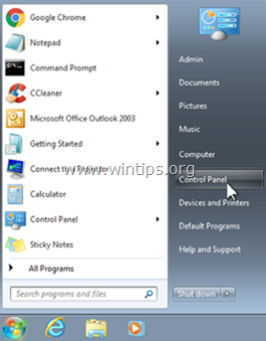
2. Haga doble clic para abrir " Agregar o quitar programas "si tiene Windows XP o
“ Programas y funciones " si tienes Windows 8, 7 o Vista.
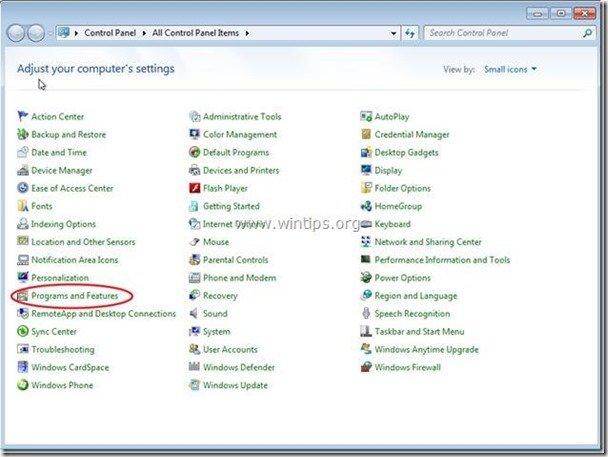
3. En la lista de programas, busque y Quitar/desinstalar estas aplicaciones: *
a. Barra Ask (Por Ask.com)
b. Actualizador de la barra Ask (Por Ask.com)
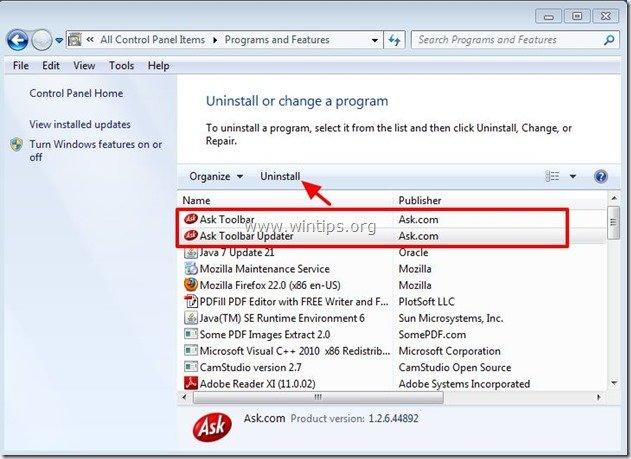
Paso 2. Retire "Configuración de búsqueda "Ask" y barra de herramientas "Ask desde su navegador de Internet.
Internet Explorer, Google Chrome, Mozilla Firefox
Internet Explorer
Cómo eliminar "Configuración de búsqueda "Ask" y barra de herramientas "Ask de Internet Explorer y restaurar la configuración de búsqueda de IE.
1. Abra Internet Explorer y, a continuación, abra " Opciones de Internet ”.
Para ello, en el menú Archivo de IE, seleccione " Herramientas " > " Opciones de Internet ”.
Aviso*: En las últimas versiones de IE pulse el botón " Engranaje " icono  arriba a la derecha.
arriba a la derecha.
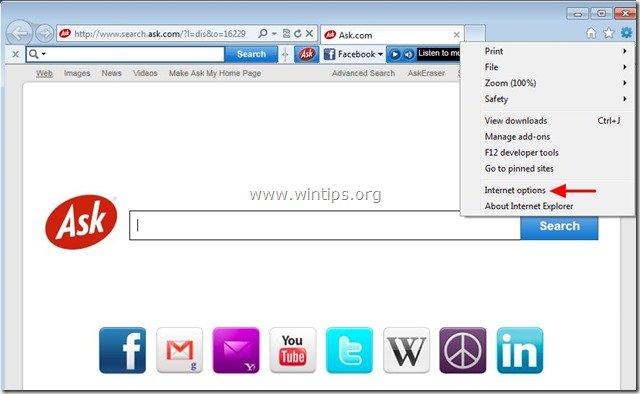
2. En " General " ficha borrar el " buscar.ask.com " desde dentro Página de inicio escriba su página de inicio preferida (por ejemplo, www.google.com) y pulse " OK ”.
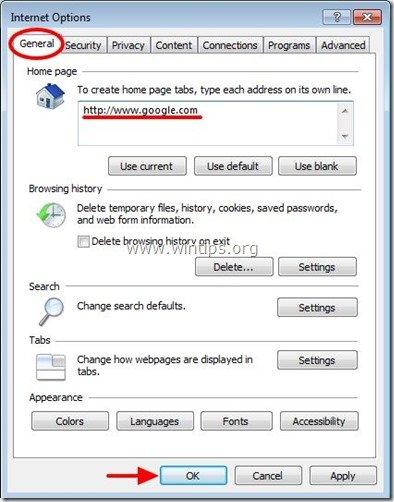
3. Vaya de nuevo al menú principal de IE y elija " Herramientas " > " Gestionar complementos ”.
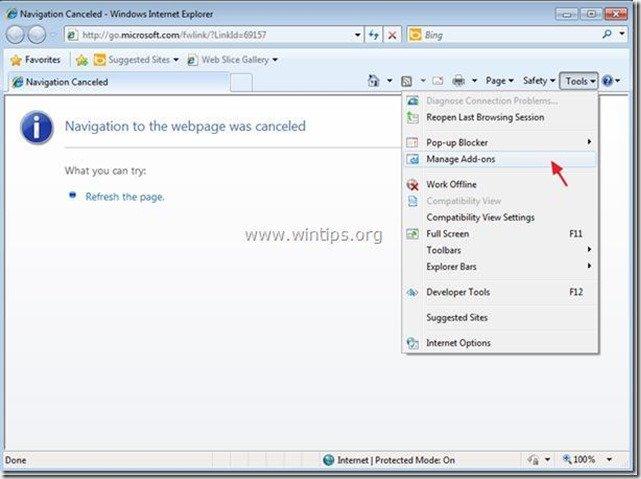
4. Seleccione "Barras de herramientas y extensiones". en el panel izquierdo y, a continuación desactivar todo "Barra Ask" extensiones si existen .
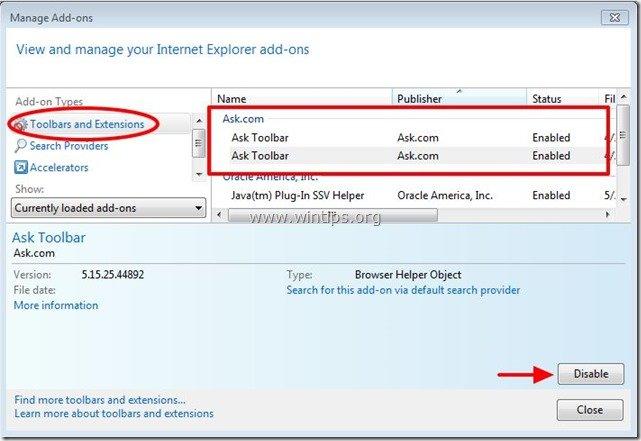
5. Haga clic en " Buscar proveedores " en el panel izquierdo.
5a. Elija y " Fijar por defecto "otro proveedor de búsqueda distinto de " Preguntar búsqueda".
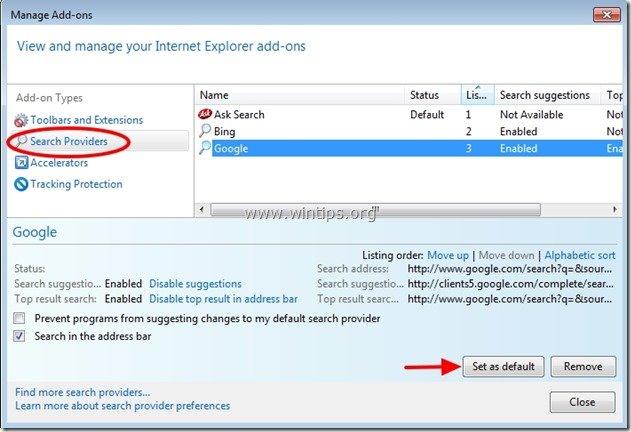
5b. A continuación, elija la opción " Búsqueda Ask "y haga clic en Eliminar .
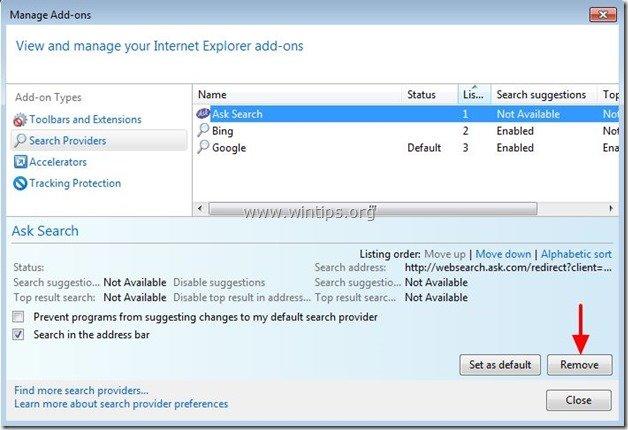
6. Cierre todas las ventanas de Internet Explorer y vaya al paso 3 .
Google Chrome
Cómo eliminar "Configuración de búsqueda "Ask" y barra de herramientas "Ask de Google Chrome y restaura la configuración de búsqueda de Chrome.
1. Abra Google Chrome y vaya al menú de Chrome  y elija " Ajustes ".
y elija " Ajustes ".
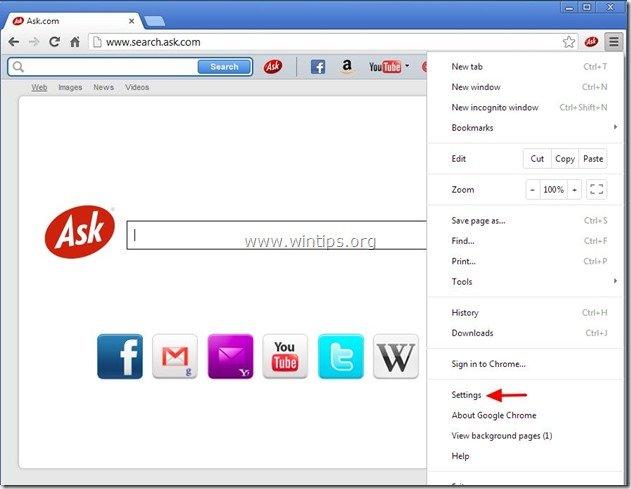
2. Encuentra el " Al arrancar "y seleccione " Páginas fijas ".
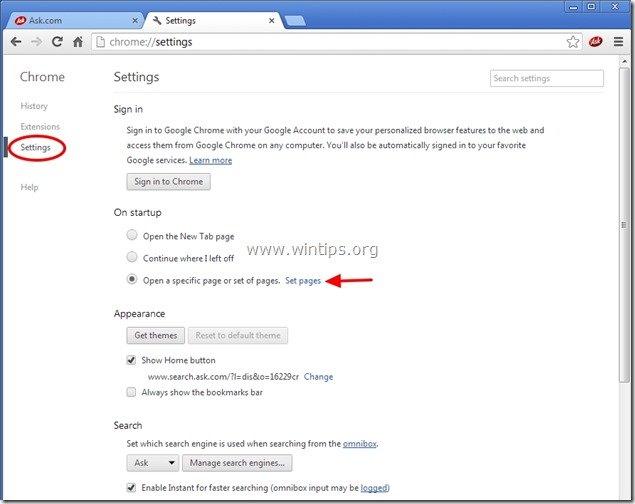
3. Borrar el " buscar.ask.com " de las páginas de inicio pulsando la tecla " X "a la derecha.
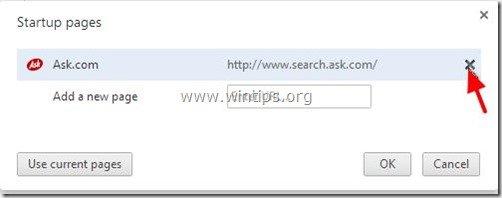
4. Configura tu página de inicio preferida (por ejemplo, http://www.google.com) y pulse " OK ".
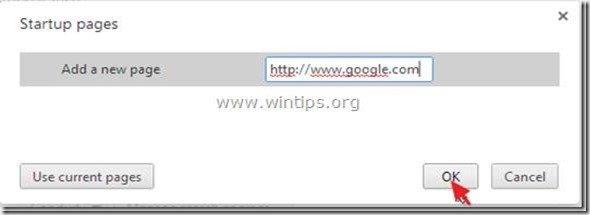
5. Bajo " Apariencia "marque la casilla " Mostrar botón Inicio " y elija " Cambia ”.
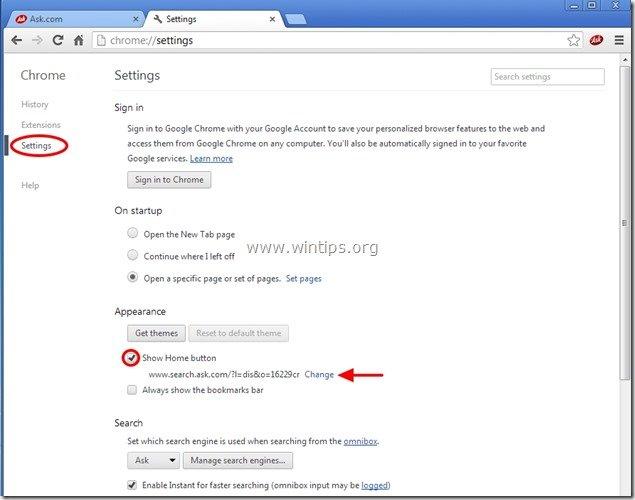
6. Borrar el " buscar.ask.com "Entrada de " Abrir esta página ".
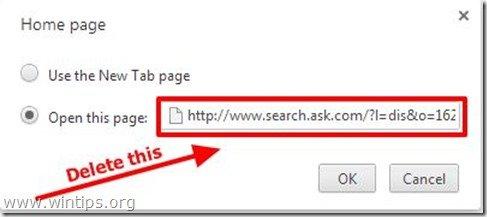
7. Tipo (si lo desea) su página web preferida para que se abra al pulsar " Página de inicio "(por ejemplo, www.google.com) o deje este campo en blanco y pulse " OK ”.
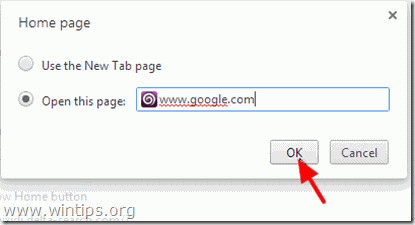
5. Ir a " Buscar en "y seleccione " Gestionar motores de búsqueda ".
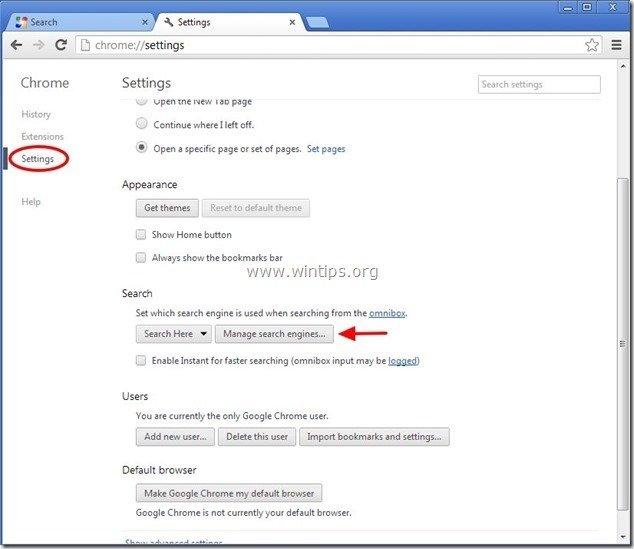
6. Elija su motor de búsqueda predeterminado preferido (por ejemplo, búsqueda en Google) y pulse " Por defecto ".
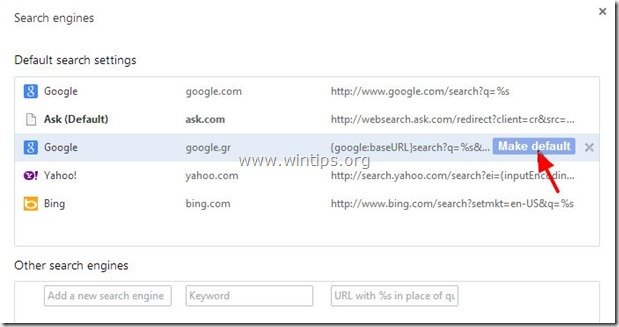
7. A continuación, elija la opción Ask.com motor de búsqueda -" websearch.ask.com"- y quitarlo pulsando la tecla " X "a la derecha.
Elija " Hecho " para cerrar " Motores de búsqueda ".
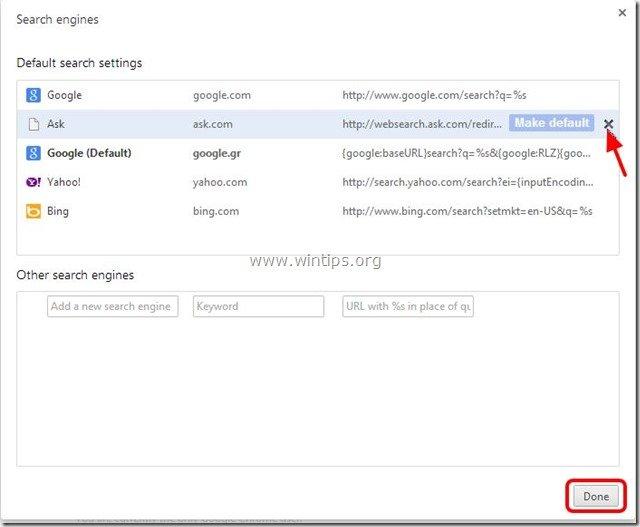
8. Elija " Extensiones " a la izquierda.
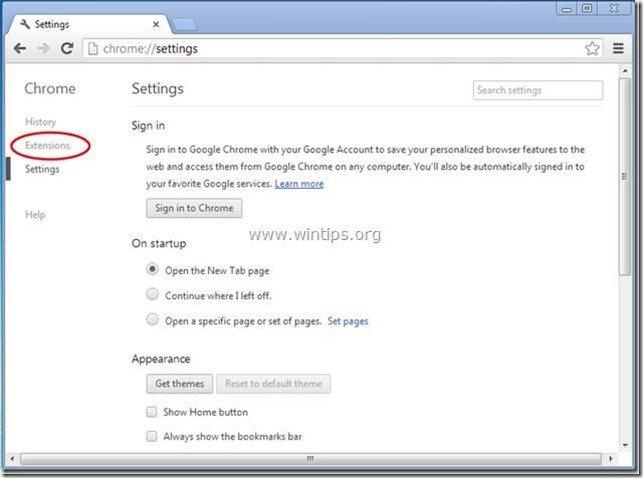
9. En " Extensiones "Opciones eliminar el "" Barra Ask". haciendo clic en el icono de reciclaje de la derecha.
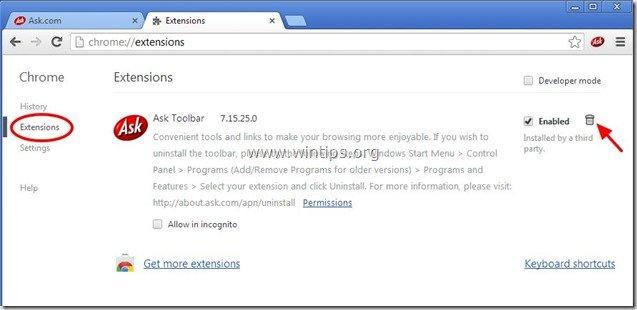
10. Cierre todas las ventanas de Google Chrome y p roceda a Paso 3 .
Mozilla Firefox
Cómo eliminar "Configuración de búsqueda "Ask" y barra de herramientas "Ask de Mozilla Firefox y restaura la configuración de búsqueda de Firefox. .
1. Haga clic en " Firefox" en la parte superior izquierda de la ventana de Firefox y vaya a a “ Opciones ”.
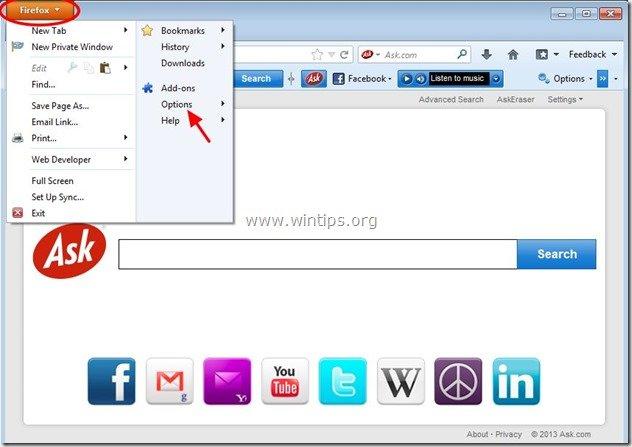
2. On "General" tab borrar el "search.ask.com" página interior Página de inicio caja , escriba su página de inicio preferida (por ejemplo, www.google.com) y pulse "OK".
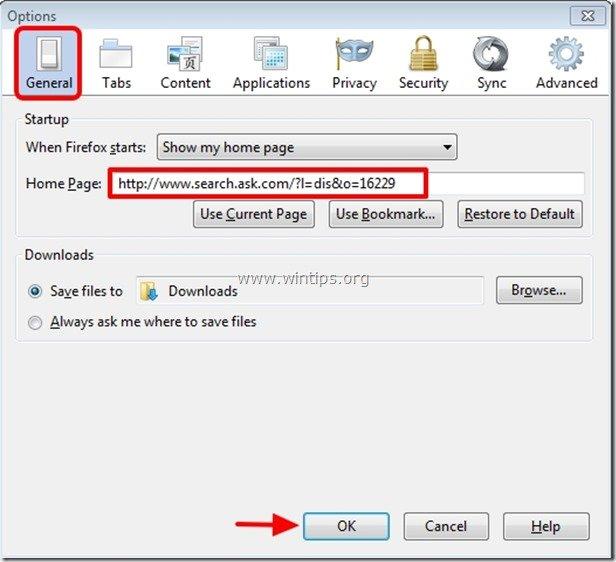
3. Abre el menú de Firefox, ve a " Herramientas " > " Gestionar complementos ”.
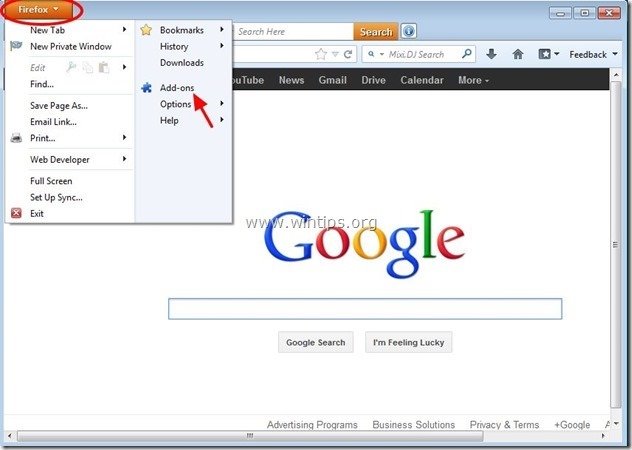
4. Elija "Extensiones" a la izquierda y luego asegúrese de que " Barra Ask " no existe. *
Si " Barra Ask ", seleccione la extensión " Barra Ask " y seleccione " Eliminar ”.
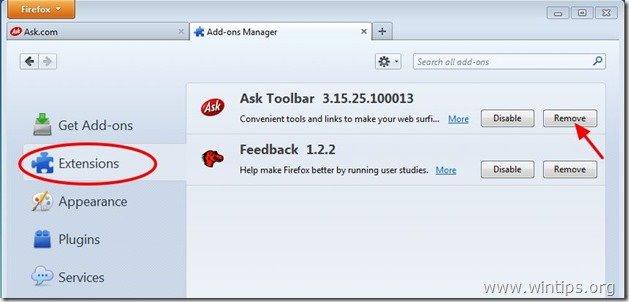
5. Cierre Firefox ventanas y proceder a la siguiente Paso .
Paso 3: Limpie las entradas restantes del registro utilizando "AdwCleaner".
1. Descargue y guarde la utilidad "AdwCleaner" en su escritorio.
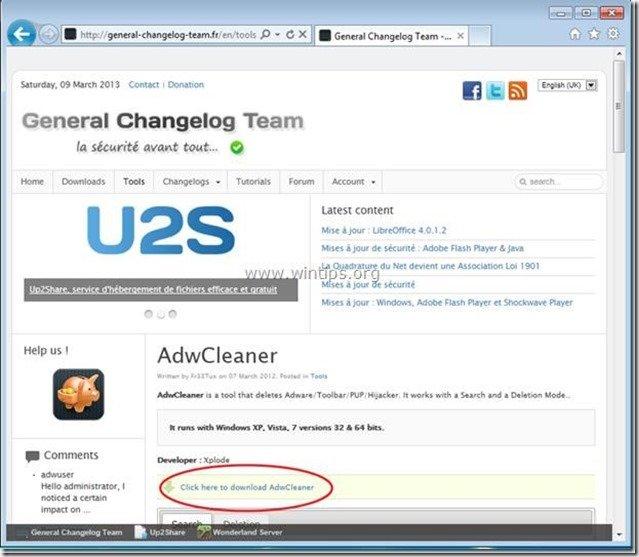
2. Cierre todos los programas abiertos y Doble clic para abrir "AdwCleaner" desde tu escritorio.
3. Prensa " Borrar ”.
4. Prensa " OK " en la ventana "AdwCleaner - Información" y pulse " OK " de nuevo para reiniciar el ordenador .
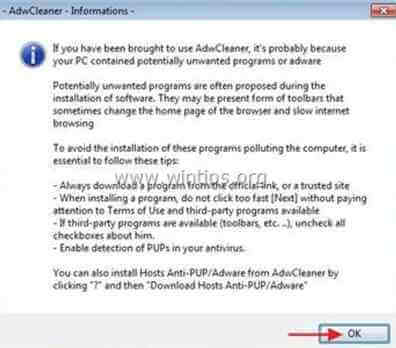
5. Cuando se reinicie el ordenador, cerrar "AdwCleaner" ventana de información (readme) y continuar con el siguiente paso.
Paso 4. Limpiar que su ordenador permanezca amenazas maliciosas.
Descargar y instale uno de los programas antimalware GRATUITOS más fiables de la actualidad para limpiar tu ordenador de las amenazas maliciosas restantes. Si quieres mantenerte constantemente protegido de las amenazas de malware, existentes y futuras, te recomendamos que instales Malwarebytes Anti-Malware PRO:
Protección MalwarebytesTM
Elimina Spyware, Adware y Malware.
Comience su descarga gratuita ahora
*Si no sabes cómo instalar y utilizar " MalwareBytes Anti-Malware ", lea estas instrucciones.
Consejos: Para asegurarse de que su ordenador está limpio y seguro, realice un análisis completo de Malwarebytes' Anti-Malware en "Modo seguro" de Windows .*
*Para entrar en el modo seguro de Windows, pulse la tecla " F8 "mientras el ordenador se está iniciando, antes de que aparezca el logotipo de Windows. Cuando aparezca la tecla " Menú de opciones avanzadas de Windows "en la pantalla, utilice las flechas del teclado para desplazarse a la posición Modo seguro y pulse "ENTRAR “.
Paso 5. Limpie los archivos y entradas no deseados.
Utilizar " CCleaner " y proceda a limpiar su sistema de temporales archivos de internet y entradas de registro no válidas.*
* Si no sabes cómo instalar y utilizar "CCleaner", lea estas instrucciones .

andy dawis
El blog de un administrador de sistemas sobre Windows